Parfois on cherche à modifier le nom ou l’identifiant d’une catégorie dans Wordpress pour une raison ou une autre, pour cela on va savoir dans ce petit tutoriel comment faire cet manipulation sans perturber son référencement naturel, car le changement est simple mais il faut faire des redirection si vous touchez aux urls.
Changer le nom et/ou l’identifiant d’une catégorie
Sur un blog sous WordPress, changer le nom d’une catégorie ou son identifiant est très simple. Il suffit de se rendre dans la rubrique Articles > Catégories, et ensuite de survoler le nom de la catégorie à modifier et de cliquer sur « Modification rapide ».
Ici Vous pouvez changer deux choses :
- Le nom de la catégorie : Par exemple une catégorie nommée wordpress on peut la changer par wordpress-seo. Si vous modifiez juste ce champ, ça n’aura aucun impacte sur votre référencement .
- L’identifiant de la catégorie : Ce champ va déterminer l’URL (le lien) de votre catégorie. Par exemple, si l’identifiant de ma catégorie est « Seo », elle aura pour adresse par défaut monsite.com/category/Seo. Si vous modifiez cet identifiant, l’adresse de la page va donc changer.
Il faut noter que le changement de l’identifiant de votre catégorie aura un impact négatif au niveau du référencement naturel (Seo) c’est pour cela qui il faut faire des redirections.
Si vous avez des URLs simples sur WordPress (permaliens réglés sur le nom de l’article), le nom de la catégorie n’apparaît pas dans vos liens quand vous êtes sur la page d’un article. Par exemple: https://wpcours.com/changer-nom-lidentifiant-categorie-wordpress/ et pas https://wpcours.com/Tutoriels/changer-nom-lidentifiant-categorie-wordpress/. Ça simplifie beaucoup les choses quand on veut modifier le nom d’une catégorie car le changement ne va concerner que les URLs de la catégorie et pas tout votre site.
Si vous êtes dans le cas que je viens de décrire, le processus est assez simple. Il va falloir rediriger l’ancienne adresse vers la nouvelle à l’aide d’une redirection 301 pour préserver le référencement de cette page.
A l’aide d’un plugin de redirection comme Redirection ou SEO Redirection, créez… une redirection depuis l’ancienne adresse vers la nouvelle.
Reste ensuite à résoudre la question des pages profondes de vos catégories (par exemple, la page https://wpcours.com/Tutoriel/creer-un-blog/page/4/).
Si ces pages n’apparaissent pas dans les résultats de recheche Google (je recommande pour ma part de ne pas les indexer c’est à dire de les mettre en noindex, utiliser pour cela le plugin yoast), vous pouvez en rester là : les pages profondes changeront d’adresse lors du changement d’URL de la catégorie… mais comme elles ne sont pas indexées sur Google et qu’il est peu probable qu’elles reçoivent des liens (puisque leur contenu change à mesure que vous publiez de nouveaux articles), leur adresse est importante surtout pour les visiteurs déjà présents sur votre site : pas besoin de faire des redirections, donc.
Si, par contre, ces pages apparaissent sur les résultats de recherche de Google, nous allons vérifier si elles reçoivent beaucoup de trafic naturel grâce à Google Analytics. allez dans Contenu du site > Pages de destination. Ensuite, sélectionnez la dimension secondaire « Groupe de canaux par défaut ».
Cliquez sur les options avancées puis créez un filtre qui inclut :
- Les pages ayant la « base » de votre catégorie. Par exemple, si ma catégorie a pour adresse https://www.monsite.com/tuto/article/, j’entre tuto/article/ sur Google Analytics.
- Les cas où le « Groupe de canaux par défaut » est la recherche organique. Autrement dit, on va isoler le trafic qui provient du référencement naturel.
Vous obtenez un tableau qui vous donne, pour chaque page de votre catégorie, le nombre de consultations naturel (issues des moteurs de recherche). Si le chiffre est négligeable, ce n’est pas utile de vous embêter à créer des redirections.
Si à l’inverse le trafic reçu pour une page est élevé, redirigez alors chaque page vers son nouvel équivalent. Par exemple https://wpcours.com/blog/creer-blog/page/6/ vers https://wpcours.com/blog/nouvelle-categorie/page/6/
Cas ou le nom de la catégorie figure dans toutes vos URLs
Si vous avez choisi une structure d’URLs du type monsite.com/categorie/article/, changer « categorie » par autre chose va impacter tous les articles de cette catégorie.
Dans ce cas, mieux vaut créer une règle de redirection globale. Les plugins de redirection permettent généralement de gérer ça très bien.Vous pouvez le faire aussi manuellement dans en utilisant le fichier .htaccess .Comme URL source, indiquez-y ce genre de code :
/ancien-nom/(.*)
Et comme URL cible, ce genre de code :
https://www.votresite.com/nouveau-nom/$1
Bien sûr, si votre blog est en http et pas en https… ou s’il ne comporte pas « www » dans l’URL, ajustez le code ci-dessus . Toutes les URLs commençant par /ancien-nom/ seront redirigées vers leur équivalent commençant par /nouveau-nom/.
J’espère que cet article vous aidera à modifier facilement le nom ou bien l’identifiant d’une catégorie WordPress.
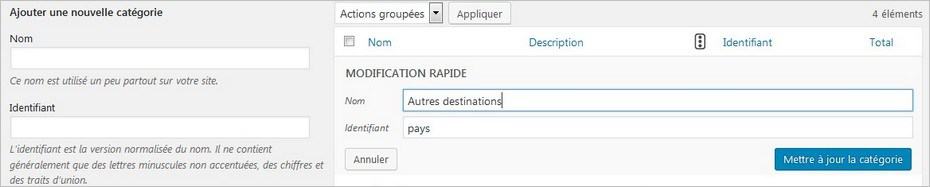

Bonjour,
je rebondis sur les problèmes de catégories et d’identifiants, pour poser une question.
Je suis en train de créer un annuaire de centres de vacances , et j’utilise pour cela le thème Business Finder + de AIT. Je suis confronté à un problème de modification des permaliens.
Pour ce thème, chaque fois que la fiche d’un nouveau centre de vacances est créée, l’url est sous le forme /item/nom-du-centre/
Je souhaite modifier cet « item » qui s’affiche automatiquement, pour le remplacer par un terme plus adapté. Pour que mon adresse finale soit quelque chose comme /organisateur/nom-du-centre/
J’ai un thème enfant. J’ai réussi à modifier les permaliens, en intervenant sur le functions.php du thème enfant. J’ai suivi scrupuleusement la méthode préconisée par l’éditeur. Cf ici : /knowledge-base/how-can-i-change-items-slug-and-slug-of-other-custom-post-types/
Sauf que… cela ne marche qu’à moitié, c’est à dire pas.
Si je crée un nouvel Elément (centre de vacances), sur l’interface admin, le permalien indiqué est bien désormais comme je le souhaite /organisateur/nom-du-centre/ Le « slug » est bien « organisateur » en lieu et place de « item ». Donc jusque là, tout va bien.
Mais si je clique sur cette url (/organisateur/nom-du-centre/) indiquée sur mon administration, j’arrive à une erreur 404 ! Et là ça va plus du tout…
Par contre, la page sera visible à l’adresse /item/nom-du-centre/ qui n’est pas celle souhaitée.
Bref, c’est assez mystérieux…. J’ai le même souci avec les autres catégories créées elles aussi de façon « automatique » par le thème. Par exemple les Porfolios.
Vous auriez un avis ? Une piste ?…
Merci beaucoup.
Salut Bertrand
Je pense qu’il faut supprimer toutes les catégories (catégories et sous-catégories) par défaut de votre thème et ensuite créer les vôtres .
Je suis sur Wordpress depuis quelques années. Mon avis sur cette plateforme : trop compliquée ! Deux exemples bien simples :
1) Une fois un article rédigé, on devrait avoir à côté de sa page une indication pour l’intégrer à une catégorie existante sans avoir à fermer la page et aller chercher ailleurs la catégorie.
2) Quand on veut retirer un article d’une catégorie et l’affecter à une autre catégorie, il n’y a aucune indication qui permet de faire cette manoeurvre !
Conclusion : des gestes élémentaires pour gérer un blog deviennent avec Wordpress une véritable épreuve. Les tutoriels que l’on trouve sur Internet proposent souvent des voies différentes. Difficile donc de trouver celui qui correspond à l’organisation de votre plateforme.